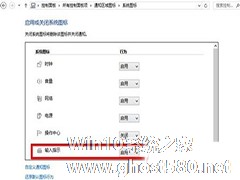-
Win10如何显示系统托盘所有图标
- 时间:2024-09-22 14:03:25
大家好,今天Win10系统之家小编给大家分享「Win10如何显示系统托盘所有图标」的知识,如果能碰巧解决你现在面临的问题,记得收藏本站或分享给你的好友们哟~,现在开始吧!
Win10的任务栏最右侧叫做系统托盘或者通知区域,放置各种系统图标,比如喇叭、时间、输入法等,常用的QQ图标也会在那显示。当然,因为空间有限,很多图标被隐藏,小三角形里面就是Win10隐藏的一些图标。

点击向上箭头(也叫小三角形)可以显示隐藏的图标。如果是QQ等通讯软件图标也被隐藏起来,那么就不能即时地看到新消息提醒等通知。而现在台式机配备的都是宽屏巨屏显示器,所以没必要因为节省通知区域这么一点儿空间,而给我们即时查看消息带来不便。因此我们可以取消隐藏图标,在任务栏通知区域显示所有图标。方法如下:
打开Win10“设置”,依次进入“系统 – 通知和操作”,设置界面如图:
点击“选择在任务栏上显示哪些图标”打开如图所示的界面:
把“通知区域始终显示所有图标”设置为“开”,这时你会发现下面的具体每个应用图标的设置状态都变成灰色不可设置,同时屏幕右下角的通知区域(系统托盘)中会显示所有的应用图标,向上箭头状的“隐藏”按钮也不见了,原来隐藏的图标都显示出来了。如图:

当然,如果你觉得所有的图标显示出来没有必要,那么也可以不把“通知区域始终显示所有图标”设置为“开”,只需把下面想要显示图标的应用(例如QQ)设置为“开”即可。这样设置为“开”图标就会显示在通知区域,而其它没必要显示的图标还是被隐藏起来。
另外,如果你发现音量、网络、输入法等系统图标在这里设置为“开”依然不能显示,那么请参看《Win10任务栏通知区域的音量、网络、输入法图标不见了怎么办》。
Win10开启任务栏系统托盘图标显示后,如果出现喇叭、输入法等系统图标无法显示,那就参考一下《Win10 9926右下角通知区域网络、输入法等图标消失的解决方法》。
以上就是关于「Win10如何显示系统托盘所有图标」的全部内容,本文讲解到这里啦,希望对大家有所帮助。如果你还想了解更多这方面的信息,记得收藏关注本站~
『*文章来②自Win10系统之家www.ghost580.net,转载请联系!』
相关文章
-

Win10的任务栏最右侧叫做系统托盘或者通知区域,放置各种系统图标,比如喇叭、时间、输入法等,常用的QQ图标也会在那显示。当然,因为空间有限,很多图标被隐藏,小三角形里面就是Win10隐藏的一些图标。
点击向上箭头(也叫小三角形)可以显示隐藏的图标。如果是QQ等通讯软件图标也被隐藏起来,那么就不能即时地看到新消息提醒等通知。而现在台式机配备的都是宽屏巨屏显示器,所以没必要... -

安装过Win10预览版的人都知道,安装后桌面只有一个回收站图标,虽然能设置图标显示在桌面上,但是IE浏览器没有选项。如何给Win10系统添加IE浏览器桌面图标呢?
1、右键在桌面上新建一个文本文档,然后打开,将以下代码复制进去;
WindowsRegistryEditorVersion5.00
;桌面显示IE图标
[-HKEY_CLAS... -
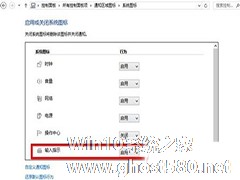
Win10预览版只是测试版,很多功能不完善,还在改进中。这不,有人发现Win10的输入法图标不见了。没有图标怎么使用输入法呢?下面教你如何找回输入法图标。
法1、M图标——更改语言首选项或Win+X——控制面板——通知区域图标——系统图标——输入指示——选择启用。
法2、M图标——更改语言首选项或Win+X——控制面板——更改输入法,高级设置——使用桌面语方栏... -

对于不习惯Win8开始屏幕的用户来说,Windows10的开始菜单总算没有那么糟糕,它混搭了Win7和Win8风格。
在这个混搭型Win10开始菜单的右半边依然被称为开始屏幕,充满了各种Metro风格的应用磁贴,但是对于PC用户来说,这些Metro应用基本上不会用到,所以就有用户想去掉这个Metro风格的开始菜单右半边。
系统之家《Win10如何取消开始菜单的...